Nota:
El acceso a esta página requiere autorización. Puede intentar iniciar sesión o cambiar directorios.
El acceso a esta página requiere autorización. Puede intentar cambiar los directorios.
La CLI de Microsoft Power Platform (interfaz de línea de comandos) es una interfaz de línea de comandos sencilla y de un solo punto para desarrolladores que permite a los desarrolladores y creadores de aplicaciones crear componentes de código.
Los útiles de Microsoft Power Platform CLI son el primer paso hacia un sistema de administración del ciclo de vida de la aplicación (ALM) completo donde los desarrolladores de la empresa y los ISV pueden crear, compilar, depurar y publicar sus extensiones y personalizaciones de manera rápida y eficiente. Para obtener más información, consulte ¿Qué es Microsoft Power Platform CLI?
Con esta característica, Microsoft Power Platform CLI habilita CI/CD (Integración continua/Implementación continua) de la configuración del sitio de Power Pages. Ahora puede insertar en el repositorio la configuración del sitio web para controlar el código fuente y mover la configuración del sitio web a cualquier entorno usando Microsoft Power Platform CLI.
Nota
- Esta característica suele estar disponible a partir de Power Platform CLI versión 1.9.8. Para obtener información sobre cómo instalar la última versión, vaya a Instalar Microsoft Power Platform CLI.
- Con la versión 1.32 de la CLI de Power Platform, el comando pac powerpages se cambió a pac pages. Con pac cli versión 1.27, el comando pac paportal se cambió a pac powerpages. Tanto powerpages como paportal seguirán funcionando, pero se recomienda usar páginas de aquí en adelante.
¿Por qué usar Microsoft Power Platform CLI para el desarrollo de sitios web?
Con Microsoft Power Platform CLI, ahora puede usar la capacidad similar a sin conexión para la personalización de sitios web realizando cambios en el contenido del sitio web. Y una vez que se guarden todas las personalizaciones o cambios, puede cargar la configuración del sitio web de nuevo en Microsoft Dataverse. Cuando descarga contenido de sitios web mediante Microsoft Power Platform CLI, el contenido está estructurado en formatos YAML y HTML, lo que facilita la personalización y permite una experiencia de desarrollo profesional.
Estas es una lista de características y capacidades de las que se benefician los portales con la compatibilidad para Microsoft Power Platform CLI:
Facilidad de uso
Soporte para descargar / cargar datos de la configuración del sitio web hacia / desde el sistema de archivos local
Crear sobre una herramienta existente de Microsoft Power Platform CLI.
Administración del ciclo de vida de la aplicación (ALM)
Seguimiento de cambios en la configuración del sitio web dentro de una organización
Mueva archivos de configuración entre organizaciones o inquilinos
Soporte para empresas y desarrolladores profesionales
Ayuda a integrarse sin problemas con cualquier herramienta de control de código fuente, como "git"
Configure fácilmente canalizaciones de CI/CD
Instalar Microsoft Power Platform CLI
Para obtener instrucciones paso a paso, consulte Instalar Microsoft Power Platform CLI.
Tablas compatibles
La compatibilidad de portales para Microsoft Power Platform CLI se limita a las siguientes tablas.
adx_ad
adx_adplacement
adx_blog
adx_blogpost
adx_botconsumer
adx_communityforum
adx_communityforumaccesspermission
adx_contentsnippet
adx_entityform
adx_entityformmetadata
adx_entitylist
adx_entitypermission
adx_forumthreadtype
adx_pagetemplate
adx_poll
adx_polloption
adx_pollplacement
adx_portallanguage
adx_publishingstate
adx_redirect
adx_shortcut
adx_sitemarker
adx_sitesetting
adx_tag
adx_urlhistory
adx_webfile
adx_webform
adx_webformmetadata
adx_webformstep
adx_weblink
adx_weblinkset
adx_webpage
adx_webpageaccesscontrolrule
adx_webrole
adx_website
adx_websiteaccess
adx_websitebinding (solo descarga)
adx_websitelanguage
adx_webtemplate
anotación
Importante
- Las tablas personalizadas y las tablas específicas de plantillas del portal (como blog, comunidad o portal de ideas) no se admiten para la personalización mediante la CLI de Microsoft Power Platform.
- Los archivos de imagen adjuntos a registros adx_ad no se descargan mediante la CLI de Power Platform. Como solución temporal, utilice el campo URL de imagen o agregue una referencia HTML en el campo Copiar a un registro de archivo web que contenga un archivo de imagen.
Instalar y comprobar Microsoft Power Platform CLI para portales
Para aprender a instalar Microsoft Power Platform CLI, vaya a Instalar Microsoft Power Platform CLI.
Después de instalar Microsoft Power Platform CLI, abra un símbolo del sistema y ejecute pac para comprobar que la salida contiene "paportal", el comando para portales de Power Apps.
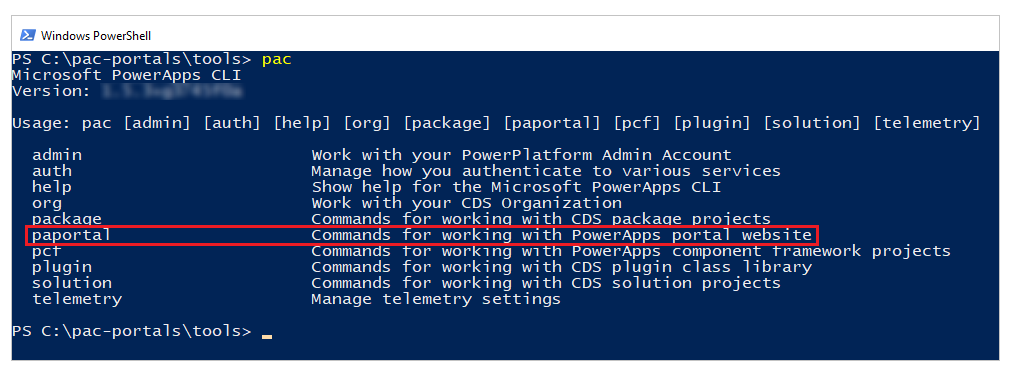
Comandos de Microsoft Power Platform CLI para portales
El comando de Microsoft Power Platform CLI para portales es "paportal".
En las siguientes secciones se proporcionan detalles adicionales sobre las diferentes propiedades del comando "paportal".
Parámetros
| Nombre de la propiedad | Descripción | Ejemplo |
|---|---|---|
| list | Enumera todos los sitios web del portal del entorno actual de Dataverse. Puede agregar el parámetro -v para indicar si el sitio usa el modelo de datos estándar o mejorado |
pac pages list |
| download | Descargar contenido del sitio web del portal del entorno actual de Dataverse. Tiene los siguientes parámetros: - path: ruta de acceso en la que se descarga el contenido (alias: -p) - webSiteId: id. del sitio web del portal para descargar (alias: -id) - overwrite: (opcional) true: para sobrescribir el contenido existente, false: para fallar si la carpeta ya tiene contenido de sitio web (alias: -o) - modelVersion: 1 o 2 para indicar si los datos del sitio que se van a descargar usan el modelo de datos estándar (1) o mejorado (2). |
pac pages download --path "C:\portals" --webSiteId f88b70cc-580b-4f1a-87c3-41debefeb902 --modelVersion 2 |
| upload | Cargar contenido del sitio web del portal al entorno actual de Dataverse. Tiene el siguiente parámetro: - path: ruta de acceso en la que se guarda el contenido del sitio web (alias: -p) - deploymentProfile: cargue datos del portal con detalles del entorno definidos a través de variables de perfil en el archivo deployment-profiles/[profile-name].deployment.yaml . - modelVersion: 1 o 2 para indicar si los datos del sitio que se van a cargar usan el modelo de datos estándar (1) o mejorado (2).- forceUploadAll: inserta todos los archivos locales en el entorno. Úselo cuando piense que el estado remoto está dañado, fuera de sincronización o cuando la última descarga procede de otra rama. |
pac pages upload --path "C:\portals\starter-portal" --deploymentProfile "profile-name" --modelVersion 2 |
Nota
- Al descargar un portal desde entorno A y cargarlo en el entorno B, la CLI de PAC realiza una carga completa. Este comportamiento se produce porque el seguimiento de cambios usa archivos de manifiesto, que no llevan información de estado entre entornos.
- Las cargas diferenciales, donde solo se cargan los archivos modificados, solo se admiten cuando las operaciones de descarga y carga se producen en el mismo entorno. En este caso, la CLI de PAC detecta los cambios locales y solo carga los archivos actualizados. Para obtener más información sobre cómo funciona el seguimiento de cambios, consulte Archivos de manifiesto.
- Use --forceUploadAll en estas situaciones. (Este parámetro es actualmente solo para la CLI. Las tareas de Azure DevOps aún no la exponen).
- Desfase del estado de la canalización (has modificado el historial aplicando un rebase o commits concretos de otra rama, por lo que el último estado del servidor ya no coincide con la rama).
-
Sospecha de fallo delta (por ejemplo, solo aparecen cambios parciales después de un
uploadnormal).
Usar perfil de implementación
El conmutador deploymentProfile le permite definir un conjunto de variables para el entorno en formato YAML. Por ejemplo, puede tener diferentes perfiles de implementación (como dev, test, prod) que tienen diferentes detalles de esquema definidos en el perfil.
Si está creando un perfil de prueba, puede crear un archivo en deployment-profiles con el nombre "test.deployment.yml" (es decir, <profileTag>.deployment.yml). Y puede ejecutar el comando con la etiqueta (<profileTag>) para usar este perfil:
pac pages upload --path "C:\portals\starter-portal" --deploymentProfile test --modelVersion 2
En este archivo, puede tener el nombre de la tabla (entidad) con el ID de la tabla, la lista de atributos y los valores que desea anular mientras carga la configuración del portal usando el parámetro deploymentProfile.
Además, puede utilizar la variable OS para acceder a las variables de entorno del sistema operativo.
A continuación, se muestra un ejemplo de este archivo YAML de perfil "test.deployment.yml" que tiene detalles de esquema únicos:
adx_sitesetting:
- adx_sitesettingid: 4ad86900-b5d7-43ac-1234-482529724970
adx_value: ${OS.FacebookAppId}
adx_name: Authentication/OpenAuth/Facebook/AppId
- adx_sitesettingid: 5ad86900-b5d7-43ac-8359-482529724979
adx_value: contoso_sample
adx_name: Authentication/OpenAuth/Facebook/Secret
adx_contentsnippet:
- adx_contentsnippetid: b0a1bc03-0df1-4688-86e8-c67b34476510
adx_name: PowerBI/contoso/sales
adx_value: https://powerbi.com/group/contoso/sales
Nota
Para obtener información sobre todos los comandos utilizados en CLI además de los portales, vaya a Comandos comunes en Microsoft Power Platform CLI.
Archivos de manifiesto
Al descargar el contenido del sitio web mediante el comando pac pages download de la CLI, no solo descargará el contenido del sitio, sino que también generará dos archivos de manifiesto.
- Archivo de manifiesto del entorno (org-url-manifest.yml)
- Eliminar archivo de manifiesto de seguimiento (manifest.yml)
Archivo de manifiesto del entorno (org-url-manifest.yml)
El archivo de manifiesto del entorno se genera cada vez que se ejecuta el comando pac pages download .
Después de cada descarga, la herramienta PAC CLI lee el archivo de manifiesto del entorno existente y actualiza las entradas eliminadas en el entorno, o crea el archivo de manifiesto del entorno si no existe.
Al ejecutar el comando pac pages upload para cargar el contenido del sitio web del portal. Lee el archivo de manifiesto del entorno e identifica los cambios realizados desde la última descarga y solo carga el contenido actualizado. Esto ayuda a optimizar el proceso de carga, ya que solo se carga el contenido actualizado del sitio web, en lugar de cargar todo el contenido en cada comando de carga.
El archivo de manifiesto del entorno es de solo lectura cuando se conecta al mismo entorno (la URL del entorno coincide con el nombre del archivo), para evitar cambios accidentales.
Nota
- El archivo de manifiesto del entorno no está diseñado para realizar un seguimiento de los cambios al implementar el sitio web en distintos entornos.
- El archivo de manifiesto del entorno está diseñado para que los desarrolladores lo utilicen para implementarlo localmente en su entorno de desarrollador y debe agregarse a la lista de ignorados de git.
Eliminar archivo de manifiesto de seguimiento (manifest.yml)
Este archivo se utiliza para realizar un seguimiento de los registros eliminados del entorno.
Cuando el contenido del sitio web se descarga con el comando pac pages download , esto agrega los registros eliminados del archivo de manifiesto del entorno (org-url-manifest.yml) al archivo de manifest.yml. Por lo tanto, al cargar el contenido del sitio web mediante el comando pac pages upload, elimina los archivos del entorno actual, incluso si se transfieren a un entorno diferente. Este archivo no se elimina y se usa independientemente del entorno al que esté conectado. Este archivo debe tenerse en cuenta al enviar cambios al control de origen para considerar la eliminación de elementos en el entorno de destino.
Nota
Para eliminar los registros de contenido del sitio en un entorno y también eliminar los mismos registros de contenido en otro entorno mediante la CLI de PAC, deberá ejecutar el comando pac pages downloadantes y después de eliminar el contenido del registro del sitio web. El manifest.yml realizará un seguimiento de estos cambios y quitará los registros correspondientes en el entorno de destino cuando se ejecute el comando pac pages upload .
Utilizar la extensión de Visual Studio Code
También puede usar la extensión VS Code Extensión VS Code de Power Platform para aprovechar el lenguaje Liquid integrado de IntelliSense, la asistencia para completar el código, las sugerencias e interactuar con Microsoft Power Platform CLI usando el terminal integrado de VS Code. Más información: Utilizar la extensión de Visual Studio Code (versión preliminar)
Más consideraciones
- Se informa de un error si la ruta de su archivo excede la limitación de longitud máxima de la ruta. Más información: Limitación de la longitud máxima de la ruta en Windows
- Para registros duplicados, como un nombre de página web duplicado, Microsoft Power Platform CLI crea dos carpetas diferentes: una con el nombre de la página web y otra con el mismo nombre prefijado con un código hash. Por ejemplo, "My-page" y "My-page-hash-code".
Pasos siguientes
Tutorial: Usar Microsoft Power Platform CLI con portales